Nota: Questo articolo ha esaurito la sua funzione e verrà ritirato tra breve. Per evitare problemi di "Pagina non trovata", si sta procedendo alla rimozione dei collegamenti noti. Se sono stati creati collegamenti a questa pagina, rimuoverli per contribuire a ottimizzare il Web.
PowerPoint ha una caratteristica poco nifty che consente di salvare la versione originale di un'immagine dopo averla modificata.
-
Fare clic con il pulsante destro del mouse sull'immagine a cui sono state ritagliate o apportate altre modifiche e scegliere Salva come immagine.
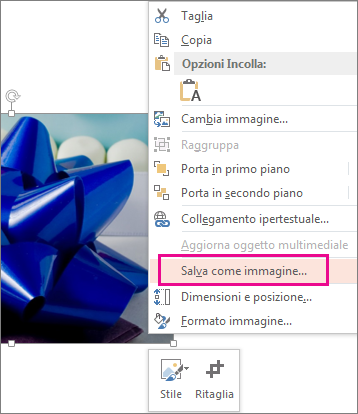
-
Fare clic sulla freccia accanto al pulsante Salva , quindi fare clic su Salva immagine originale.
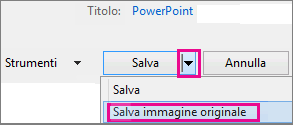
Nota: Quando si aggiunge un effetto artistico alla propria immagine, questa verrà salvata con quell'effetto e si perderà la versione originale.
Ripristinare l'immagine ritagliata in originale
Per tornare all'immagine originale salvata, è sufficiente reinserirla e quindi eliminare l'immagine modificata.










